পিডিএফ এক্সপার্ট রিভিউ: সেরা ম্যাক পিডিএফ টুল

পিডিএফ যেমন অ্যাডোব দ্বারা উত্পাদিত হয়, এটি ওয়ার্ডের মতো গুরুত্বপূর্ণ, যা মাইক্রোসফ্ট দ্বারা তৈরি করা হয়। আপনি যদি একজন ম্যাক ব্যবহারকারী হন তবে আপনি দেখতে পাবেন যে আপনি অ্যাডোব রিডার ইনস্টল না করেই ম্যাকের যেকোনো পিডিএফ ফাইল পড়তে পারবেন। যাইহোক, আপনি যদি PDF ফাইলগুলিকে রূপান্তর এবং সম্পাদনা করতে চান তবে আপনাকে কিছু PDF Converter এবং PDF Editor টুল ব্যবহার করার কথা।
পিডিএফ বিশেষজ্ঞ, যা Readdle দ্বারা ডিজাইন করা হয়েছে, এটি একটি শক্তিশালী এবং দক্ষ অ্যাপ্লিকেশন যা PDF ফাইল সম্পাদনা করতে এবং Mac-এ PDF রূপান্তর করতে পারে৷ এটি আইফোন এবং আইপ্যাডের সাথেও সামঞ্জস্যপূর্ণ। পিডিএফ বা অন্যান্য পিডিএফ সলিউশন পড়া যাই হোক না কেন, পিডিএফ এক্সপার্ট হল সর্বোত্তম পছন্দ যাতে আপনি পিডিএফ পড়ার সময় যা চান তা করতে পারেন। শুনে ভালো লাগছে?
এটা বিনামূল্যে চেষ্টা করুন
- পিডিএফ টীকা করুন
- একটি পিডিএফ ফাইল সম্পাদনা করুন
- পিডিএফকে অন্য ফাইলে কনভার্ট করুন
- eSign PDF
- পিডিএফ পড়ুন
পিডিএফ টীকা করুন
আপনি যখন একটি পিডিএফ ডকুমেন্ট পড়ছেন, এটি একটি গাইড, একটি অধ্যয়ন বই, একটি চুক্তি ইত্যাদি হতে পারে। আপনি কিছু টীকা করতে বা পিডিএফে একটি চিহ্ন তৈরি করতে চাইতে পারেন যেমন একটি বই পড়ার মতো। পিডিএফ বিশেষজ্ঞ আপনার পিডিএফ ফাইল টীকা করার বিভিন্ন উপায় প্রদান করে।
1. আপনি যা চান আঁকুন বা স্কেচ করুন, যেমন UX মানচিত্র, নির্মাণের জন্য 3D পরিকল্পনা এবং আর্থিক গ্রাফ।
2. পিডিএফ ডকুমেন্টের যেকোনো জায়গায় যেকোন টেক্সট যোগ করুন, বিশেষ করে রেফারেন্সিং এবং প্রাসঙ্গিক জ্ঞান যোগ করার ক্ষেত্রে নোট তৈরি করুন।
3. ডায়াগ্রাম এবং স্কিম তৈরি করতে তীর, বৃত্ত এবং আয়তক্ষেত্রের মতো আকার যোগ করুন।
4. ডকুমেন্টের যেকোনো টেক্সট কাট এবং কপি করুন এমনকি একটি নতুন পিডিএফ ফাইলে সেভ করুন।
5. ম্যাকে টাচ বার ব্যবহার করে পিডিএফ ডকুমেন্টকে টীকা করতে সমর্থন করুন।
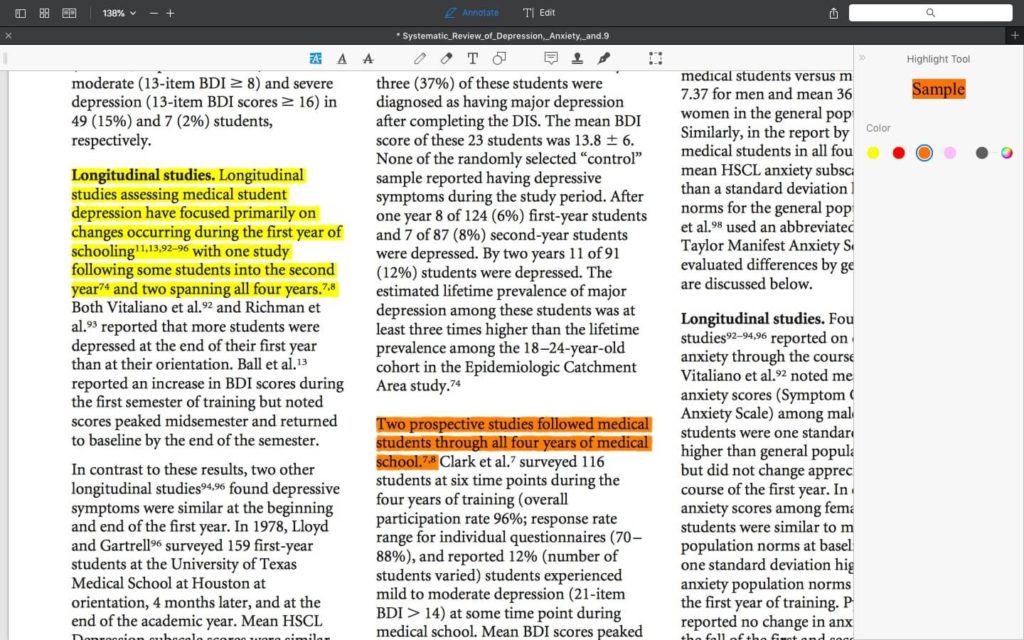
একটি পিডিএফ ফাইল সম্পাদনা করুন
পড়ার সময় সাধারণত আপনি একটি PDF ফাইল সম্পাদনা করতে চাইতে পারেন। পিডিএফ বিশেষজ্ঞ পেশাদার সম্পাদনার অভিজ্ঞতা সহ একটি শক্তিশালী পিডিএফ সম্পাদক। টেক্সট মুছে ফেলা, ছবি প্রতিস্থাপন করা এবং লিঙ্ক যোগ করা যাই হোক না কেন, পিডিএফ বিশেষজ্ঞ Mac-এ তাদের সবকটিতেই ভালো।
লেখা সম্পাদনা: PDF এক্সপার্ট পিডিএফ এডিট করার জন্য সেরা অভিজ্ঞতা প্রদান করে। এর ইন্টারফেস পেশাদার এবং সম্পাদনার জন্য উপযুক্ত দেখায়। এটি স্বয়ংক্রিয়ভাবে মূল পাঠ্যের ফন্ট, আকার এবং অস্বচ্ছতা সনাক্ত করবে, যাতে আপনি ট্রেস না রেখে পাঠ্য যোগ এবং পরিবর্তন করতে পারেন।
চিত্রগুলি সম্পাদনা করুন: পিডিএফ ফাইলে ছবি যোগ করুন, প্রতিস্থাপন করুন এবং রিসাইজ করুন, লোগো, গ্রাফ ইত্যাদি যাই হোক না কেন।
লিঙ্ক যোগ করুন: আপনি সহজেই একটি চিত্র বা পাঠ্যের যেকোনো অংশে লিঙ্ক যোগ করতে পারেন।
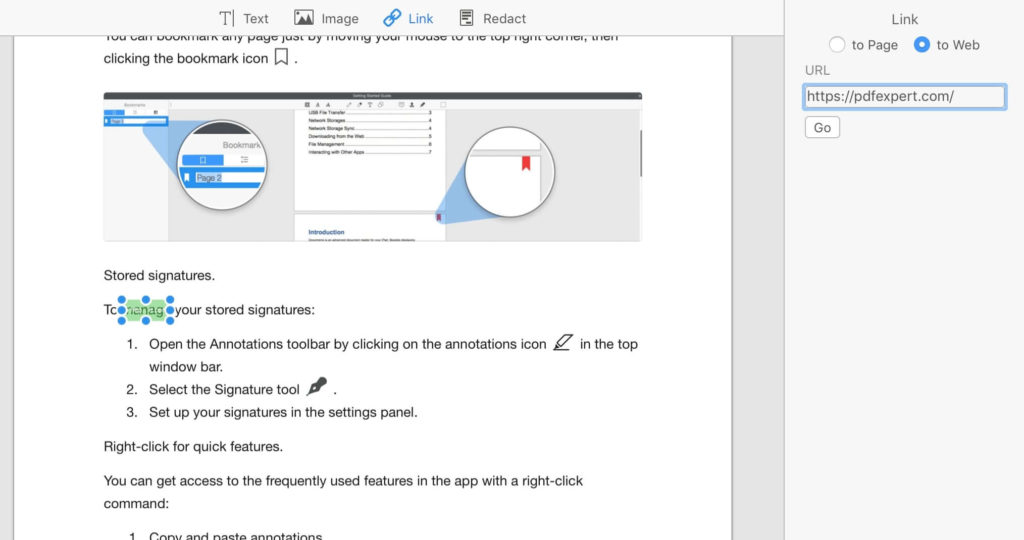
সংবেদনশীল বিষয়বস্তু সংশোধন করুন: PDF বিশেষজ্ঞ সংবেদনশীল পাঠ্যকে স্থায়ীভাবে সাদা করতে পারেন এবং PDF-এ থাকা ডেটা মুছে ফেলতে বা লুকিয়ে রাখতে পারেন৷ সংবেদনশীল নথি সম্পাদনা করার জন্য এটি খুবই দরকারী।
ফাইলের আকার হ্রাস করুন: আপনার সঞ্চয়স্থান সংরক্ষণ করতে আপনার PDF গুলিকে কম্প্যাক্ট ফাইলগুলিতে কম্প্রেস করুন এবং আপনি সেগুলি সহজেই ভাগ করতে পারেন৷
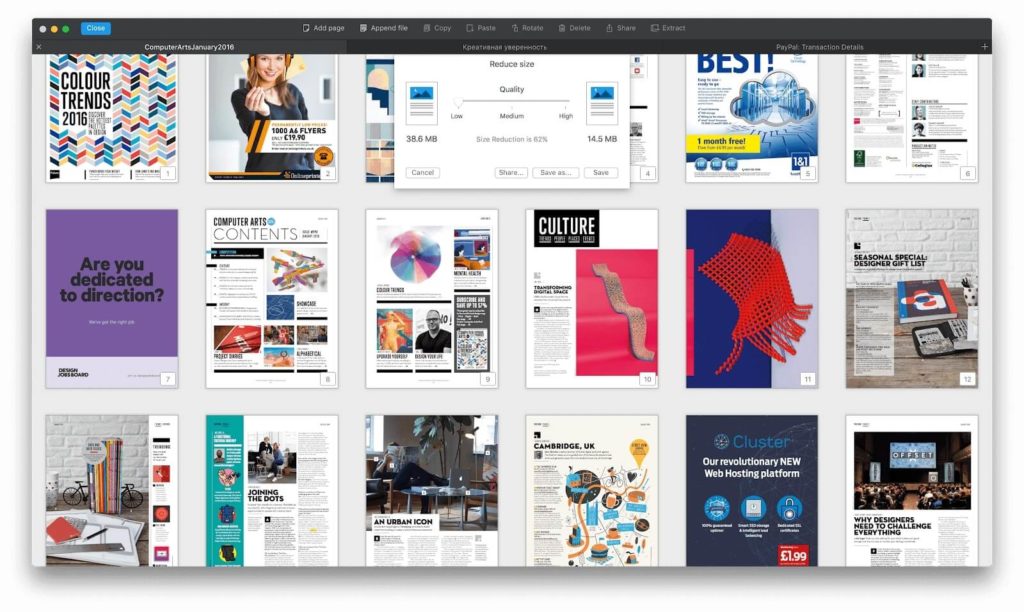
রূপরেখা সম্পাদনা করুন: সম্পূর্ণ ফাইলে সহজেই নেভিগেট করার জন্য রূপরেখা তৈরি করুন।
পেজ নাম্বারিং: আপনার PDF নথির প্রতিটি পৃষ্ঠাকে সম্পূর্ণরূপে কাস্টমাইজ করা পৃষ্ঠা নম্বর, বেটস স্ট্যাম্প বা সাধারণ পাঠ্য সহ লেবেল করুন।
পাসওয়ার্ড সুরক্ষা: আপনার গোপনীয় PDF নথিগুলিকে একটি সুরক্ষিত পাসওয়ার্ড দিয়ে এনক্রিপ্ট করুন যাতে আপনার পাসওয়ার্ড ছাড়া কেউ সেগুলি পড়তে না পারে৷
পিডিএফ মার্জ করুন: পিডিএফ ফাইল বা বিভিন্ন পিডিএফ ফাইল থেকে একটি পিডিএফে পেজ একত্রিত করুন।
পিডিএফ থেকে পৃষ্ঠাগুলি বের করুন: সহজেই আপনার PDF থেকে নির্বাচিত পৃষ্ঠাগুলি বের করুন৷
পিডিএফে পৃষ্ঠাগুলি ঘোরান: আপনার পিডিএফ ডকুমেন্টের পৃষ্ঠাগুলি আপনি যেভাবে চান সেভাবে এলোমেলো করুন।
PDF এ পৃষ্ঠা মুছুন: আপনার প্রয়োজন নেই এমন নির্বাচিত পৃষ্ঠাগুলি মুছে ফেলুন শুধুমাত্র দুটি ক্লিকে৷
পিডিএফ সাইন ইন করুন
ঐতিহ্যগতভাবে, যখন আপনাকে ব্যবসা বা স্কুলের জন্য একটি চুক্তি বা নথিতে স্বাক্ষর করার প্রয়োজন হয়, আপনি নথিটি মুদ্রণ করবেন, একটি কলম দিয়ে স্বাক্ষর করবেন, এটি কম্পিউটারে স্ক্যান করবেন এবং ইমেলে এটি ফেরত পাঠাবেন। এখন আপনি সনাতন পদ্ধতির পরিবর্তে PDF বিশেষজ্ঞের সাথে সহজেই স্বাক্ষর সম্পূর্ণ করতে পারেন।
প্রথমে, আপনাকে একটি কীবোর্ডে আপনার নাম টাইপ করতে হবে, এবং PDF বিশেষজ্ঞ এটিকে সুন্দর হাতের লেখায় রূপান্তরিত করবেন। বিকল্পভাবে, আপনি আপনার নিজের স্বাক্ষর তৈরি করতে আপনার MacBook এর ট্র্যাকপ্যাড ব্যবহার করতে পারেন৷ এর পরে, আপনি যেখানে চান আপনার স্বাক্ষর রাখতে পারেন। যে স্বাক্ষর করতে সত্যিই সহজ. উপরন্তু, আপনি PDF বিশেষজ্ঞের সাথে iPhone এবং iPad-এ PDF নথিতে স্বাক্ষর করতে পারেন কারণ আপনার স্বাক্ষরগুলি iOS এবং Mac-এর মধ্যে সিঙ্ক্রোনাইজ করা হয়েছে। এটা কতটা সুবিধাজনক।

পিডিএফ ফর্ম পূরণ করুন
যখন আপনি আপনার তথ্য পূরণ করার জন্য একটি PDF ফর্ম নথি পান, তখন আপনার তথ্য পূরণ করা কঠিন। যাইহোক, PDF বিশেষজ্ঞ তথ্য পূরণ করার একটি স্বজ্ঞাত উপায় প্রদান করে। আপনি সহজেই টেক্সট এবং নম্বর যোগ করতে পারেন, চেকবক্সগুলির সাথে ডিল করতে এবং সাইন করতে পারেন৷ PDF বিশেষজ্ঞ আপনাকে আপনার ফর্ম পূরণের গতি বাড়াতে সাহায্য করে এবং ফর্ম ফাইল করা সহজ করে তোলে।
পিডিএফকে অন্য ফাইলে কনভার্ট করুন
আপনি যখন আপনার PDFগুলিকে Word, PPT, Excel, Images ইত্যাদিতে রূপান্তর করতে চান, তখন আপনি এটিকে PDF Expert-এ খুলতে পারেন এবং সেগুলিকে আপনার পছন্দের ফাইলের ধরণ হিসাবে সংরক্ষণ করতে পারেন৷ কথোপকথনে এটি সহজ এবং দ্রুত।
বিনামূল্যে ট্রায়াল এবং মূল্য নির্ধারণ
আপনি যদি পিডিএফ বিশেষজ্ঞ ব্যবহার করার জন্য নতুন হন, তাহলে আপনি একটি বিনামূল্যে চেষ্টা করতে পারেন। যদি তুমি চাও সম্পূর্ণ সংস্করণ ব্যবহার করুন, আপনি Mac এর জন্য PDF বিশেষজ্ঞ $79.99 কিনতে পারেন। এই প্যাকেজটি এককালীন ফি এবং 3টি ম্যাক কম্পিউটারে সমর্থন করে৷ আপনি যদি ছাত্র এবং অধ্যাপক হন, আপনি এটি কেনার জন্য একটি শিক্ষাগত ছাড়ের জন্য আবেদন করতে পারেন। আপনি যদি iOS এর জন্য PDF Expert ব্যবহার করতে চান, তাহলে iPhone এবং iPad এর জন্য এর দাম $9.99।
সহজে অর্ডার করুন
উপসংহার
উল্লেখ্য যে, পড়ুন পিডিএফ বিশেষজ্ঞ ম্যাক এবং iOS এর জন্য একটি দ্রুত এবং স্বজ্ঞাত পিডিএফ সম্পাদক। আপনি PDF পড়তে, রূপান্তর করতে, সম্পাদনা করতে, টীকা করতে এবং স্বাক্ষর করতে পারেন। এটি ম্যাকের সেরা পিডিএফ এডিটর অ্যাপ্লিকেশন হওয়া উচিত। আপনার ম্যাকের এই শক্তিশালী অংশীদারের প্রয়োজন এবং আপনার একজন থাকা উচিত।
তথ্য জানার ক্ষেত্রে এই পোস্টটি কতটা সাহায্যকারী বলে মনে করছেন?
রেটিং দেয়ার জন্য নীচের তারকা চিহ্নে ক্লিক করুন!
গড় রেটিং / 5। ভোট গণনা:




